浏览器离线存储概述
一起来看一下 Data Persistence/storage 这个部分,翻译成中文叫做浏览器离线存储或者本地存储;顾名思义,就是内容存储在浏览器这一边;
目前常见的浏览器离线存储的方式如下:
- Cookie
- Web Storage
- WebSQL
- IndexedDB
- File System
File API 介绍
-
HTML 的 input 表单控件,其 type 属性可以设置为 file 表示这是一个上传控件;
<input type="file" name="" id=""> -
选择文件前:
-
选择文件后:
-
这种做法用户体验非常的差,无法在 客户端 对用户选取的文件进行 validate、无法读取文件大小、无法判断文件类型、无法预览,如果是多文件上传 JavaScript 更是回天乏力;
<input type="file" name="" id="" multiple>
-
但现在有了 HTML5 提供的 File API 一切都不同了;该接口允许 JavaScript 读取本地文件,但并不能直接访问本地文件,而是要依赖于用户行为,比如用户在 type=‘file’ 控件上选择了某个文件或者用户将文件拖拽到浏览器上;
-
File Api 提供了以下几个接口来访问本地文件系统:
- File:单个文件,提供了诸如 name、file size、mimetype 等只读文件属性
- FileList:一个类数组 File 对象集合
- FileReader:异步读取文件的接口
- Blob:文件对象的二进制原始数据
File 对象
-
File 对象代表一个文件,用来读写文件信息;它继承了 Blob 对象,或者说是一种特殊的 Blob 对象,所有可以使用 Blob 对象的场合都可以使用它;
-
最常见的使用场合是表单的文件上传控件 <input type=“file”>,用户选中文件以后浏览器就会生成一个数组,里面是每一个用户选中的文件,它们都是 File 实例对象;
<input type="file" name="" id="file">// 获取 DOM 元素 var file = document.getElementById('file'); file.onchange = function(event){ var files = event.target.files; console.log(files); console.log(files[0] instanceof File); } -
上面代码中,files[0] 是用户选中的第一个文件,它是 File 的实例;
构造函数
-
浏览器原生提供一个 File( ) 构造函数,用来生成 File 实例对象,File( ) 构造函数接受三个参数:
- array:一个数组,成员可以是二进制对象或字符串,表示文件的内容;
- name:字符串,表示文件名或文件路径;
- options:配置对象,设置实例的属性,该参数可选;
- type:字符串,表示实例对象的 MIME 类型,默认值为空字符串;
- lastModified:时间戳,表示上次修改的时间,默认为 Date.now( );
-
下面是一个例子:
var file = new File(['foo'], 'foo.txt', { type: 'text/plain' });
实例属性和实例方法
-
File 对象有以下实例属性:
- File.lastModified:最后修改时间
- File.name:文件名或文件路径
- File.size:文件大小(单位字节)
- File.type:文件的 MIME 类型
-
File 对象没有自己的实例方法,由于继承了 Blob 对象,因此可以使用 Blob 的实例方法 slice( );
FileList 对象
-
FileList 对象是一个类似数组的对象,代表一组选中的文件,每个成员都是一个 File 实例,它主要出现在两个场合:
- 文件控件节点 <input type=“file”> 的 files 属性,返回一个 FileList 实例;
- 拖拉一组文件时,目标区的 DataTransfer.files 属性,返回一个 FileList 实例;
-
文件控件的 files 属性是一个 FileList 实例:
- FileList 的实例属性主要是 length ,表示包含多少个文件;
- FileList 的实例方法主要是 item( ) ,用来返回指定位置的实例;它接受一个整数作为参数,表示位置的序号(从零开始);
- 由于 FileList 的实例是一个类似数组的对象,可以直接用方括号运算符,即 myFileList[0] 等同于 myFileList.item(0),所以一般用不到 item( ) 方法;
<body> <input type="file" name="" id="file"> <script> // 获取 DOM 元素 var file = document.getElementById('file'); file.onchange = function(event){ var files = event.target.files; console.log(files); console.log(files instanceof FileList); } </script> </body>
FileReader 对象
-
FileReader 对象用于读取 File 对象或 Blob 对象所包含的文件内容,浏览器原生提供一个 FileReader 构造函数,用来生成 FileReader 实例;
-
FileReader 有以下的实例属性、事件、实例方法:
属性、事件、实例方法 描述 FileReader.error 读取文件时产生的错误对象; FileReader.readyState 整数,表示读取文件时的当前状态,一共有三种可能的状态:
· 0 表示尚未加载任何数据
· 1 表示数据正在加载
· 2 表示加载完成FileReader.result 读取完成后的文件内容,有可能是字符串,也可能是一个 ArrayBuffer 实例; FileReader.onabort abort 事件(用户终止读取操作)的监听函数; FileReader.onerror error 事件(读取错误)的监听函数; FileReader.onload load 事件(读取操作完成)的监听函数,通常在这个函数里面使用 result 属性,拿到文件内容; FileReader.onloadstart loadstart 事件(读取操作开始)的监听函数; FileReader.onloadend loadend 事件(读取操作结束)的监听函数; FileReader.onprogress progress 事件(读取操作进行中)的监听函数; FileReader.abort() 终止读取操作,readyState 属性将变成 2; FileReader.readAsArrayBuffer() 以 ArrayBuffer 的格式读取文件,读取完成后 result 属性将返回一个 ArrayBuffer 实例; FileReader.readAsBinaryString() 读取完成后,result 属性将返回原始的二进制字符串; FileReader.readAsDataURL() 读取完成后,result 属性将返回一个 Data URL 格式( Base64 编码)的字符串,代表文件内容;
· 对于图片文件,这个字符串可以用于 img 元素的 src 属性;
· 注意,这个字符串不能直接进行 Base64 解码,必须把前缀 data:image/x-icon;base64, 从字符串里删除以后,再进行解码;FileReader.readAsText() 读取完成后,result 属性将返回文件内容的文本字符串;
· 该方法的第一个参数是代表文件的 Blob 实例
· 第二个参数是可选的,表示文本编码,默认为 UTF-8; -
下面是一个读取图片文件的例子:
<input type="file" name="" id="file"> <img src="" alt="" width="200"/>// 获取 DOM 元素 var file = document.getElementById('file'); file.onchange = function () { var preview = document.querySelector('img'); var file = document.querySelector('input[type=file]').files[0]; var reader = new FileReader(); reader.addEventListener('load', function () { // 2. 然后作为一个 Data URL 赋值给 img 的 src 属性,从而把图片展示出来 preview.src = reader.result; }, false); if (file) { // 1. 用户选中图片文件以后,脚本会自动读取文件内容,脚本会自动读取文件内容 reader.readAsDataURL(file); } };
File System Access API
-
上面的 File API 还不错,能够读取到本地的文件,但是它和离线存储有啥关系?要的是离线存储功能,能够将数据存储到本地;确实 File API 只能够做读取的工作,但是有一套新的 API 规范又推出来了,叫做 File System Access API;
-
这是两套规范,千万没弄混淆了;
-
关于 File System Access API 这套方案应该是未来的主角;它提供了比较稳妥的本地文件交互模式,即保证了实用价值,又保障了用户的数据安全;这个 API 对前端来说意义不小;有了这个功能,Web 可以提供更完整的功能链路,从打开、到编辑、到保存,一套到底;不过遗憾的是目前只有 Chrome 支持;
-
目前针对该 API 的相关资料,无论是中文还是英文都比较少:
面试题
浏览器是怎么对 HTML5 的离线储存资源进行管理和加载的呢
在线的情况下,浏览器发现 html 头部有 manifest 属性,它会请求 manifest 文件,如果是第一次访问 app ,那么浏览器就会根据 manifest 文件的内容下载相应的资源并且进行离线存储;
如果已经访问过 app 并且资源已经离线存储了,那么浏览器就会使用离线的资源加载页面,然后浏览器会对比新的 manifest 文件与旧的 manifest 文件,如果文件没有发生改变,就不做任何操作,如果文件改变了,那么就会重新下载文件中的资源并进行离线存储;
离线的情况下,浏览器就直接使用离线存储的资源;
浏览器🧑💻 浏览器的离线存储-IndexedDB
上一篇
